在使用腾讯文档时,为了使文档结构更加清晰,内容区分更加明显,添加分割线是一个有效的方法。以下是添加腾讯文档分割线的具体步骤。
使用快捷键快速添加分割线
在腾讯文档中,利用快捷键是添加分割线的便捷方式。将光标移至需要插入分割线的地方,然后按下“ctrl”+“-”(在Mac系统上为“command”+“-”)组合键,即可立即插入一条水平分割线。这种方法简单快速,能有效地为文档添加分隔效果,使不同内容区域一目了然。
通过菜单栏插入分割线
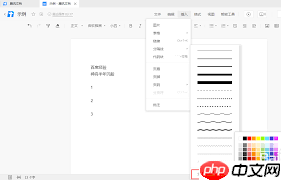
如果你更倾向于通过菜单操作来添加分割线,也有相应的途径。将光标定位到目标位置,然后在菜单栏中点击“插入”选项。在下拉菜单中,找到并点击“水平线”选项,即可插入一条分割线。这种方式更为直观,适合不熟悉快捷键操作的用户。
利用符号插入功能添加分割线
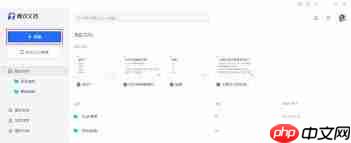
除了上述两种常见方法外,还可以利用符号插入功能来添加分割线。将光标定位好后,点击“插入”菜单,选择“符号”选项。在符号列表中,找到“线条”或类似选项,从中选择合适的分割线样式插入到文档中。这种方法能提供更多样化的分割线样式,满足不同的文档排版需求。
无论选择哪种方法添加分割线,都能有效提升腾讯文档的视觉效果和内容组织性。在撰写文档时,合理运用分割线可以使信息传达更加清晰明了,方便读者阅读和理解文档内容。希望这些方法能帮助你在腾讯文档中轻松添加分割线,打造出结构清晰、层次分明的优质文档。
